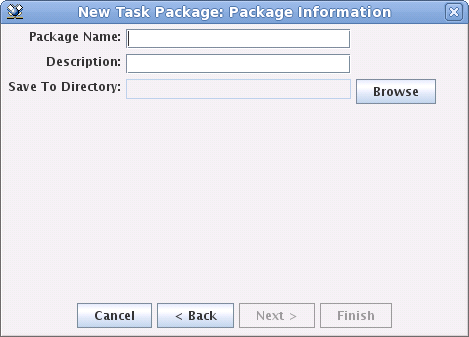Info*Engine パッケージの作成
パッケージを作成するには、以下の手順に従います。
2. タスクパッケージを作成するには、
「新規タスクパッケージ」
をクリックします。
「新規タスクパッケージ : タスクを選択」ウィンドウが開きます。
「新規タスクパッケージ : タスクを選択」ウィンドウには、3 つのパネルがあります。
◦ 左上のパネルリストには、適切なファイルシステムのルート (タスクルートまたはコンフィギュレーション仕様階層のルートのいずれか) から選択できるディレクトリがすべて表示されます。
◦ 左下のパネルには、左上のリストで選択されたディレクトリ内にあるファイルが表示されます。
◦ 右側のリストには、パッケージ化の対象となるファイルまたはディレクトリが表示されます。
3. パッケージ化するディレクトリまたはファイルを選択するには、以下の手順に従います。
◦ ディレクトリ全体とそのコンテンツをパッケージ化するには、左上のリストでディレクトリを選択し、追加ボタン

をクリックして右側のリストにディレクトリ名を移動します。
◦ ディレクトリ全体ではなく特定のファイルをパッケージ化するには、左上のリストで適切なディレクトリを選択し、左下のリストで該当するファイルを選択します。追加ボタン

をクリックして右側のリストにファイルを移動します。
◦ パッケージ化しないファイルまたはディレクトリが選択されている場合は、右側のリストでそのファイルまたはディレクトリを選択し、除去ボタン

をクリックしてパッケージリストから除去します。
4. 「次へ」をクリックして、「新規タスクパッケージ : パッケージ情報」ウィンドウを開きます。
5. 「新規タスクパッケージ : パッケージ情報」ウィンドウで、パッケージの識別情報とロケーション情報を指定します。
◦ 「パッケージ名」フィールドには、パッケージ名を入力します。パッケージ名は、内容を説明するような名前にする必要があります。パッケージ名には、スペースと任意の文字を含めることができます。このフィールドに入力した値は、パッケージマネージャで表示されるパッケージのインストールラベルとして使用されます。また、その省略形は、パッケージのファイル名として使用されます。ファイル名では、アルファベット以外の文字は除去されます。たとえば、タスクパッケージの作成時に、「パッケージ名」フィールドに以下の値を入力したとします。
My Company's Web Service
このパッケージのファイル名は、以下のようになります。
myCompanysWebService.ptctar
◦ 「説明」フィールドには、パッケージの説明を入力します。このフィールドに入力した値は、パッケージマネージャのパッケージ名にマウスポインタを置いたときに表示されます。
◦ 「保存先のディレクトリ」フィールドの横にある「ブラウズ」ボタンをクリックし、パッケージを保存するディレクトリを選択します。
6. 「完了」をクリックしてパッケージを作成します。
 をクリックします。
をクリックします。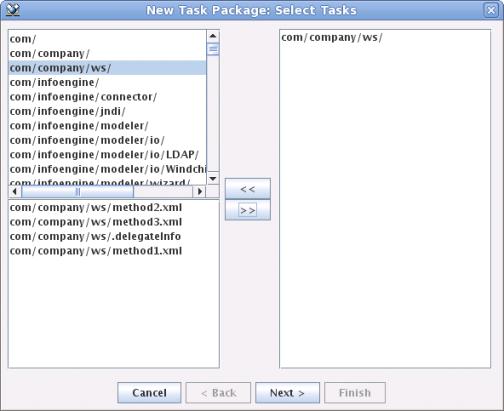
 をクリックして右側のリストにディレクトリ名を移動します。
をクリックして右側のリストにディレクトリ名を移動します。 をクリックして右側のリストにファイルを移動します。
をクリックして右側のリストにファイルを移動します。 をクリックしてパッケージリストから除去します。
をクリックしてパッケージリストから除去します。